联想电源管理软件是一款由联想为旗下笔记本电脑推出的电源管理工具,软件里有着多种电源模式可供用户使用,用户可根据需求选择长久续航或者更强性能的电源模式,在软件中还支持设置屏幕的亮度,对电脑程序的耗电排行进行查看。

软件功能
一、电源模式
1、节能:
在该模式下,您的笔记本电脑将处于性能最低和最节能状态,单击应用该模式。
2、平衡:
在该模式下,您的笔记本电脑将处于性能和节能均衡状态,单击应用该模式。
3、高性能:
在该模式下,您的笔记本电脑将处于性能最优的状态,单击应用该模式。
4、超频:
在该模式下,您的笔记本电脑将处于性能超强状态,单击应用该模式(当机型不支持该模式时则自动隐藏)。
5、注意:
仅电池供电状态下,超频模式无效。
二、电池
1、电池模式:
为了最大化的延长电池寿命,我们将对电池进行优化处理,请您在选择该模式之前,务必仔细阅读在该模式下的注意事项。同时,软件会自动侦测用户电池使用习惯,提供用户电池养护模式的建议,帮助延长电池使用寿命。我们将提供两项电池使用模式:最长续航时间、最佳电池寿命。
2、最长续航时间:
在该模式下,单次电池续航时间最长。请注意,此模式不能优化电池循环寿命。
3、最佳电池寿命:
如果您主要是使用电源适配器,而只是偶尔使用电池,电池经常处于100%的状态下,反而会出现寿命衰减速度加快的情况。选择该模式,电池可充电至60%,从而改善电芯衰减,延长电池寿命,更好的保护您的电池。
4、电池修正:
为修正您的电池在使用一段时间之后而显示的实时电量百分比数值,使其更加精确,我们引入了电池精度修正功能,在开始修正之前,您必须要注意该功能将执行:
完全充电一次
完全放电一次
本过程可能需要几个小时。在此期间,请勿拔掉电源和电池,并不要使用电脑。继续操作之前,请您:
关闭所有的应用程序
接入外接电源
注意:电池修正中如果进入休眠、睡眠或者关机状态,电池修正将中止。
5、电池信息:
在电池信息界面中,您可以查看当前电池的充电状态和电池的健康状态等信息。当有多块电池时,可分别选择#1、#2查看。
三、风扇除尘
风扇除尘:
通过软件和硬件的结合,对风扇进行除尘操作(当机型不支持该功能时,该模块将显示灰色不可点击状态)。
四、智能省电
1、硬盘省电:
通过智能优化系统,让硬盘更省电。此功能默认为开启状态,但只在平衡模式并且只使用电池供电的情况下才有效。
2、自动调节亮度:
笔记本可以根据外界环境光的强弱,自动调节屏幕亮度,起到保护眼睛和节能的目的。
3、刷新率:
选择该功能,可使您的屏幕刷新率降到较低,来达到省电效果。
4、光驱省电:
该功能无设置界面,当机器支持时,在电池模式下,内置光驱闲置达3分钟时,光驱会自动进入节能状态,可以为您的笔记本省电,当光驱进入节能状态后,双击“我的电脑”窗口里的光驱图标或是直接按光驱按钮等都可以激活光驱。
5、CPU省电:
该功能无设置界面,当机器支持时,在平衡模式并且电池供电状态下才会启用, 系统会自动根据用户实时的工作状态,提高或是降低CPU频率,在不影响性能的前提下,最大限度的省电,延长电池的续航时间。
使用说明
1、在任务栏右侧托盘图标区域中,找到黑色的电源管理软件图标并双击鼠标左键;

2、在弹出的电源管理主界面,根据实际需要选择电源模式。下图红框处从左至右分别为:托管模式、节能模式、平衡模式、高性能模式。

标签: 电源管理
精品推荐
-

BeTwin(拖机软件)
详情 -

黑雷苹果模拟器
详情 -

GoRuntime
详情 -

EasyUEFI Enterprise
详情 -

UEFITool
详情 -

Controller Companion
详情 -

XBOX360自制系统版本更新软件
详情 -

DX修复工具Win10增强版
详情 -

AMIBIOS DMI EDITOR改主板序列号
详情 -
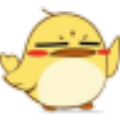
3DMGAME 游戏运行库合集
详情 -

旧版d3d9.dll
详情 -

图吧工具箱
详情 -

EasyOEM
详情 -

华为ec6108v9c刷机固件包
详情 -

ftk imager软件
详情 -

Microsoft Visual C++ 2015-2022 Redistributable
详情
装机必备软件












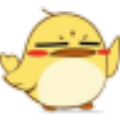



























网友评论